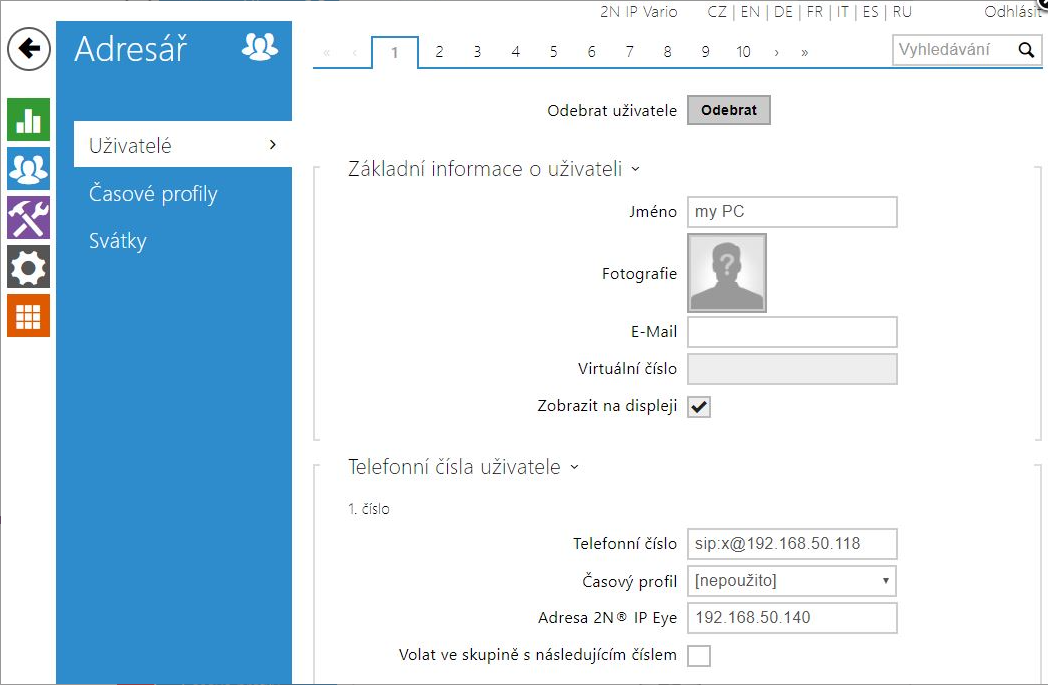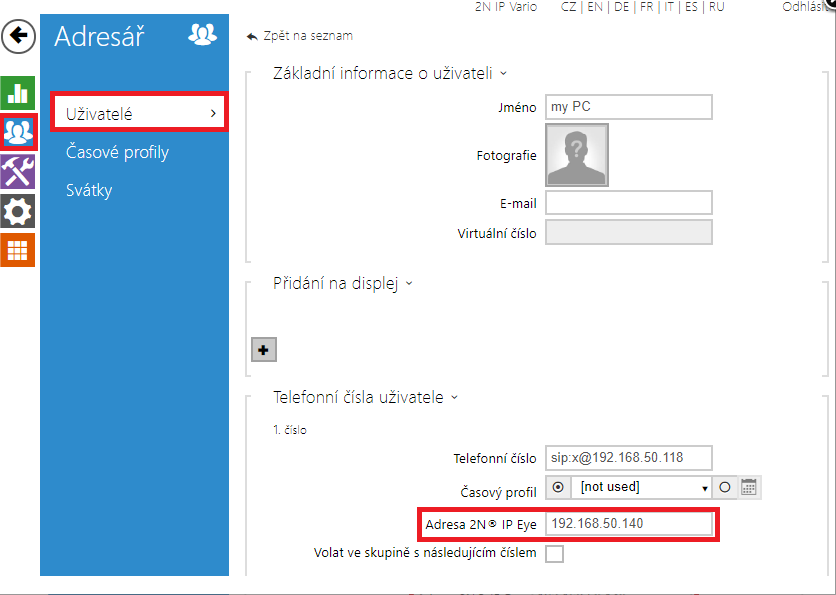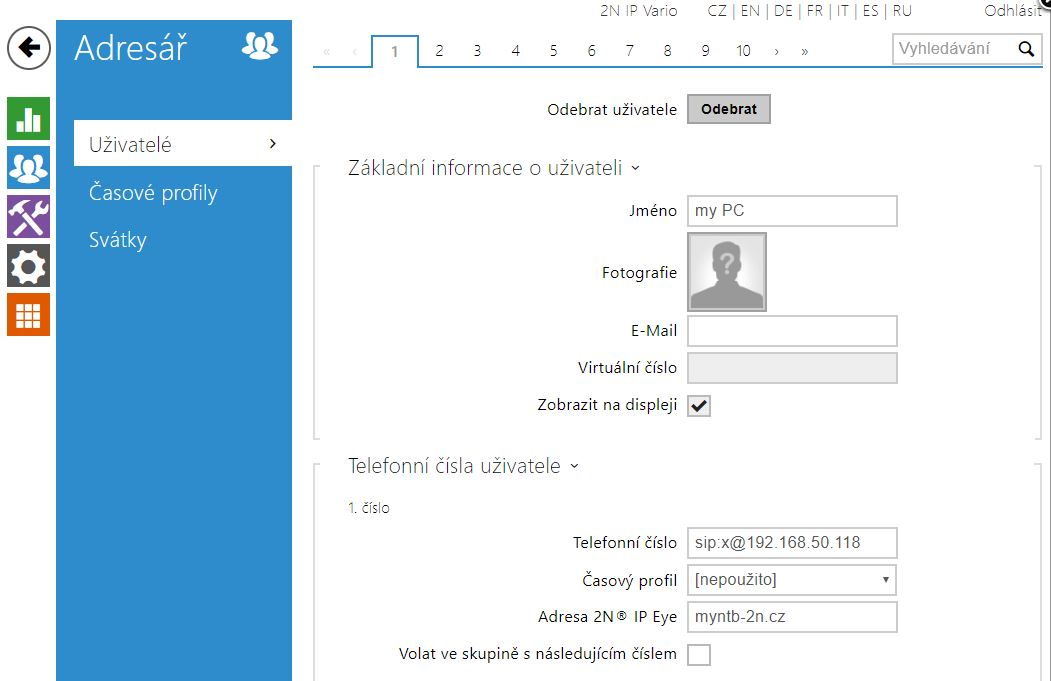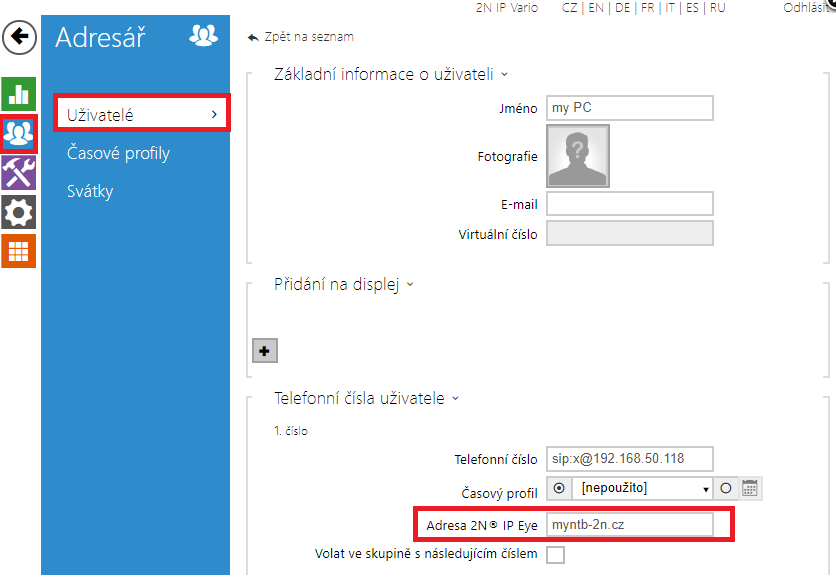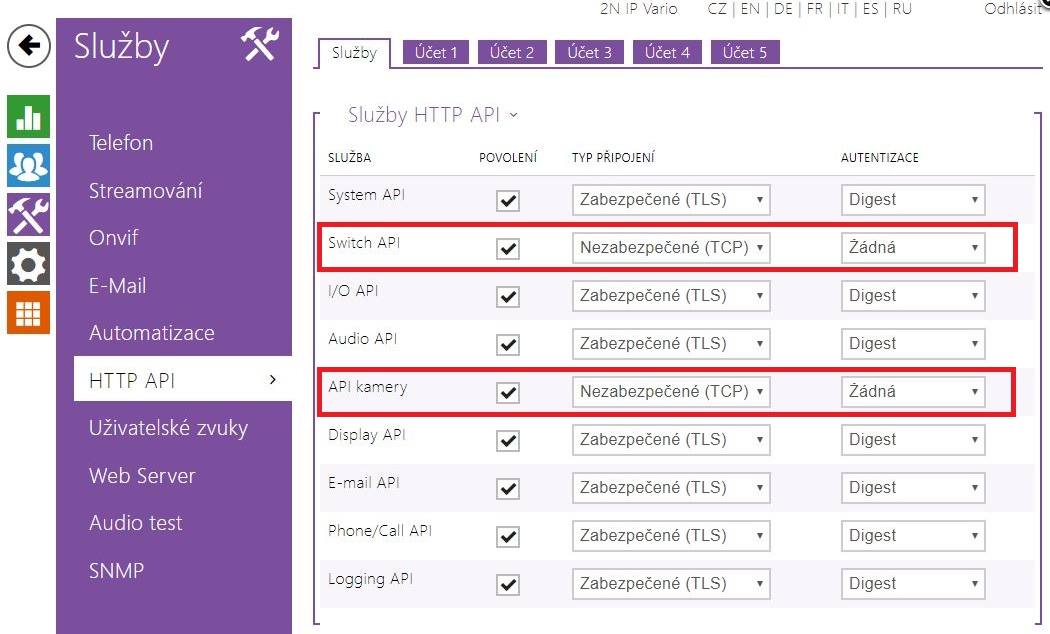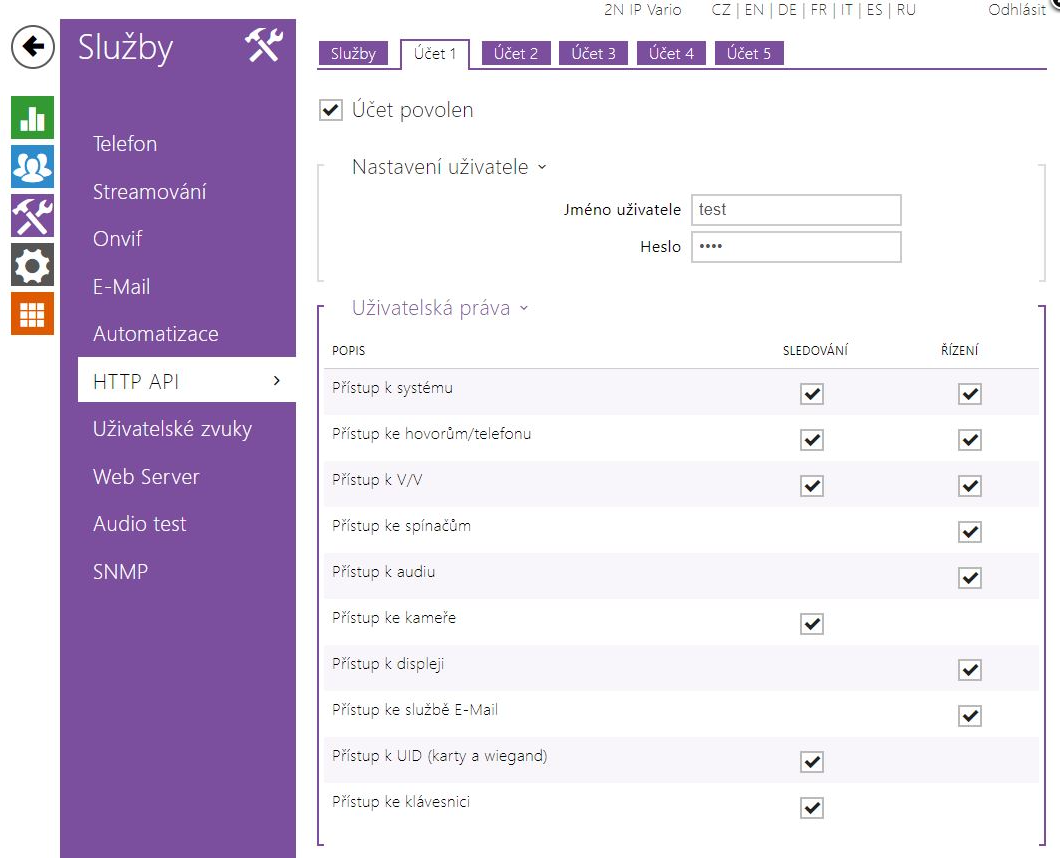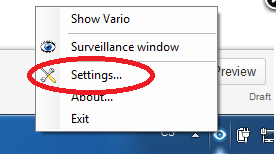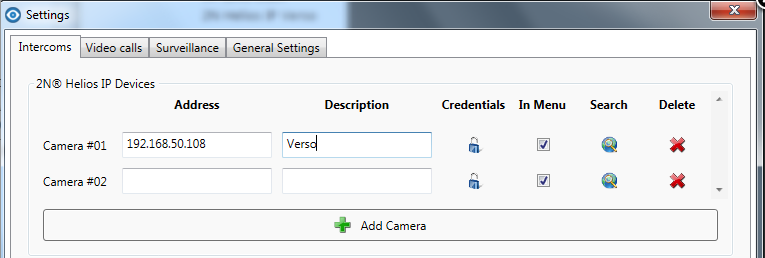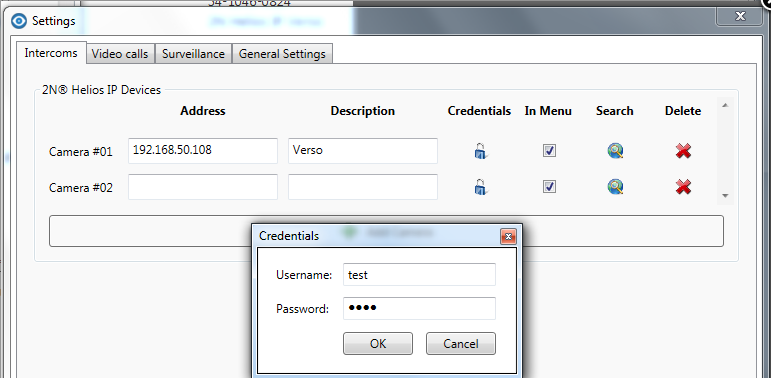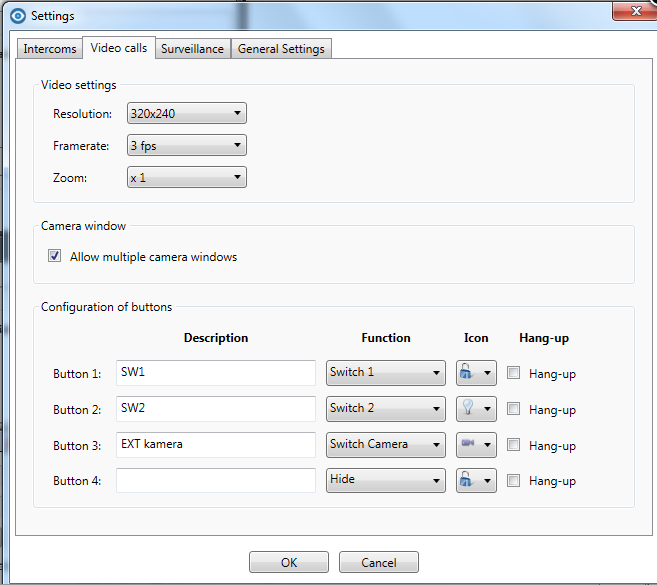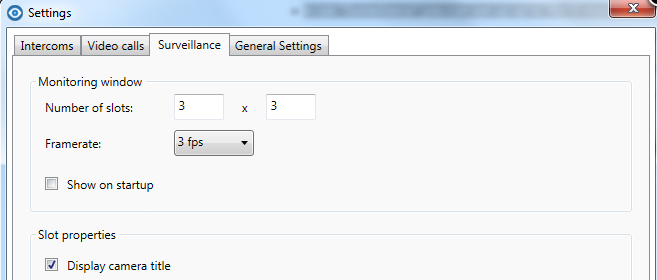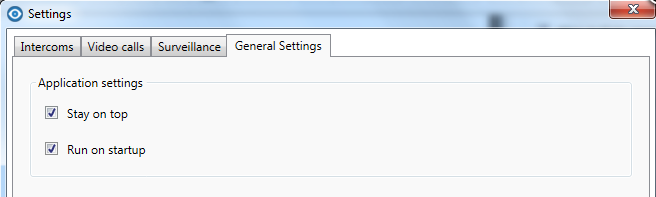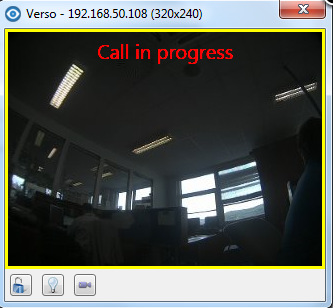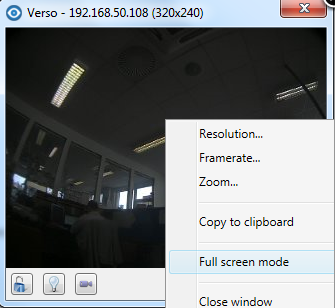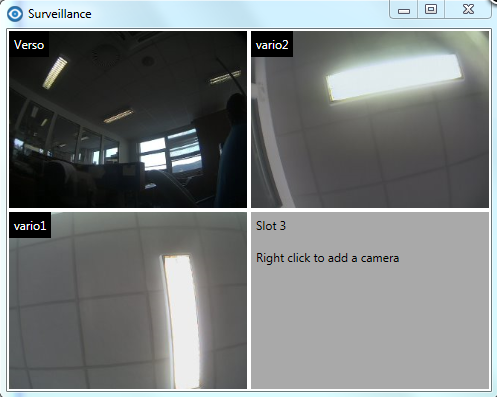2N® IP Eye - Jak jej nastavit s 2N IP Interkomem
- FAQ bylo vytvořeno s firmware 2.12 a 2N® IP Eye verze 1.1.3.0.11
- Stáhněte si program 2N® IP Eye (dále jen "Eye") a nainstalujte na váš počítač. Program 2N® IP Eye můžete stáhnout na webové stránce: https://www.2n.com/cs_CZ/produkty/2n-helios-ip-eye
- Instalace programu 2N® IP Eye vyžaduje otevření portu 443 UDP. Proto tento port povolte ve vašem firewallu
- Po dokončení instalace se objeví ikona Eye na ploše vašeho PC. Když program otevřete, objeví se tray ikona v hlavním panelu Windows
Jak nastavit 2N® IP Interkom
- Můžete nastavit funkci Pop-up v 2N® IP Interkomu. Pop-up funkce znamená, že pokud bude odchozí hovor z 2N® IP Interkomu, tak se automaticky na zvolené IP adrese počítače otevře okno 2N® IP Eye.
Poznámka
Na tabletech s operačním systémem MS Windows nefunguje funkce Pop-up (vyskakovacího okna).
firmware 2.23.1 a starší:
firmware 2.24.0 a novější:
- Pokud je váš počítač zaregistrován k doménovému serveru, můžete využít volání na jméno vašeho počítače místo IP adresy. Vaše IP adresa se může změnit, ale doménové jméno vašeho PC zůstane stejné
firmware 2.23.1 a starší:
firmware 2.24.0 a novější:
Aby bylo možné pomocí IP Eye ovládat zámky a byl vidět obraz kamery z 2N® IP Interkomu je potřeba nastavit přístup do interkomu. První možností je nastavení nezabezpečeného přístupu, pak všichni uživatelé budou moci využívat IP Eye bez logování. Služby - HTTP API - Služby: Switch API a Camera API (Typ připojení: Nezabezpečené (TCP) Autentizace: Žádná)
HTTP API – info o licenci
Switch API je dostupné pouze tehdy, pokud máte Enhanced Integration licenci nebo Gold. Do verze 2.34 (včetně) je třeba danou licenci/funkci nebo Gold (pokud jí obsahuje), a od verze 2.35 jsou součástí licence Gold. Switch API umožňuje aktivovat Spínače interkomu i mimo hovor.
- Je také možnost vytvořit zabezpečený přístup do 2N® IP Interkomu a definovat přístup k funkcím. Běžte do Služby - HTTP API - Účet 1 a definujte co uživatel může vidět a ovládat.
Nastavení aplikace 2N® IP Eye:
- Pro nastavení aplikace jděte do Settings...
- V záložce Intercoms můžete přidat až 100 kamer z 2N® IP Interkomů vrátníků. IP adresy můžete přímo zapsat anebo můžete vyhledat všechny 2N® IP Interkomy připojené ve vaší síti.
- Pokud jste nastavili zabezpečený přístup v HTTP API, musíte vyplnit login v parametrech Credentials
- V záložce "Video calls" můžete nastavit ikony pro ovládání spínačů, které jsou v 2N® Helios IP. Můžete také nastavit ikonu, která bude přepínat mezi interní a externí kamerou. Jak nastavit externí kameru můžete najít v tomto FAQ: Externí kamera - Jak ji nastavit na 2N®Helios IP?
- V záložce Surveillance můžete nastavit monitorování až 10x10 oken (celkem až 100 vrátníků).
- V poslední záložce General Settings můžete nastavit Stay on top nebo Run on startup.
- Na následujících obrázcích můžete vidět, jak vypadá probíhající hovor z monitorovaného interkomu. Pomocí ikon můžete ovládat spínače a přepínání mezi interní a externí kamerou. Obraz kamery je možné sledovat také ve fullscreen módu. Fullscreen mód zobrazíte dvojklikem na Pop-up okno a nebo vyvolání kontextové nabídky přes pravé tlačítko a vybrat Full screen mode.
- A na posledním obrázku je vidět, jak to vypadá, pokud aplikce 2N® IP Eye snímá kamery z více vrátníků.